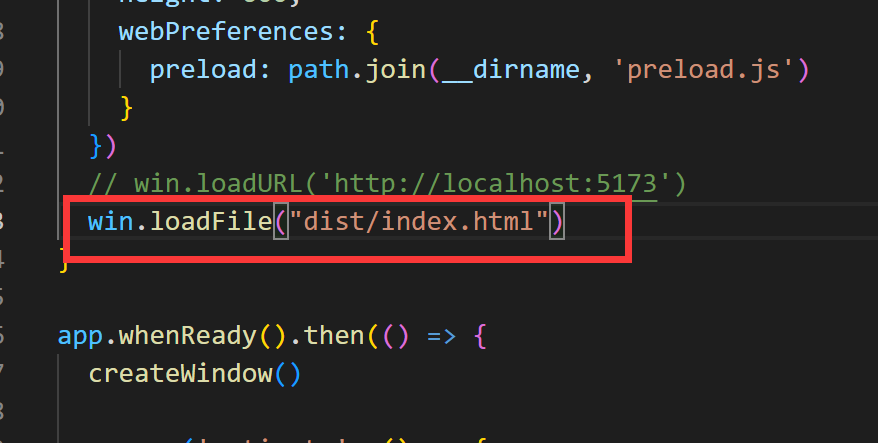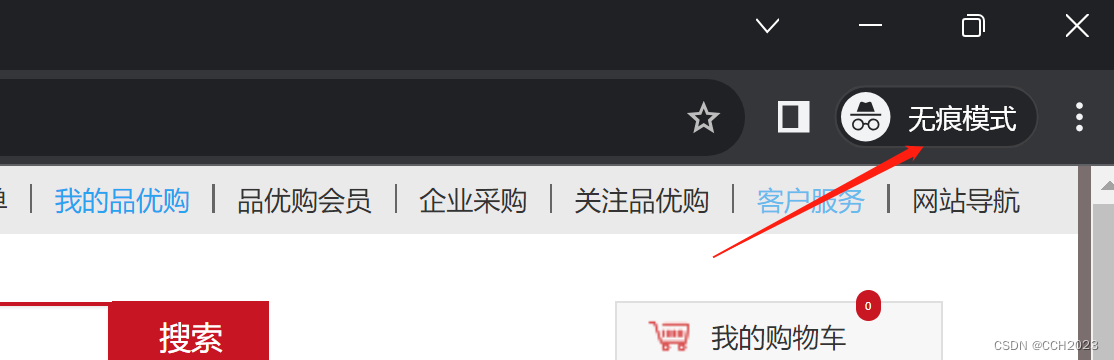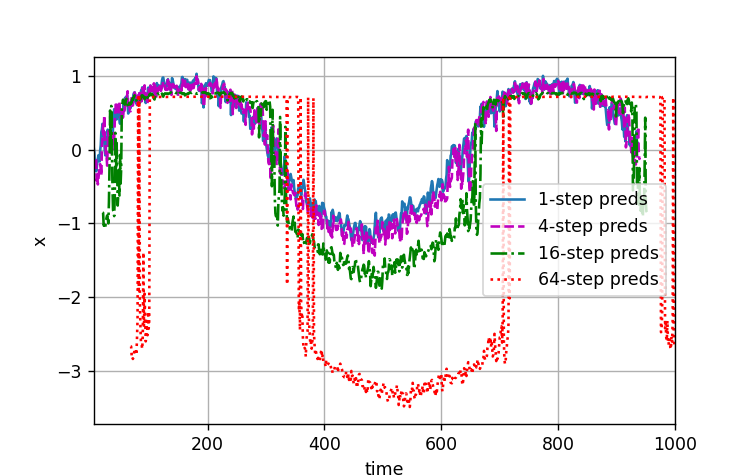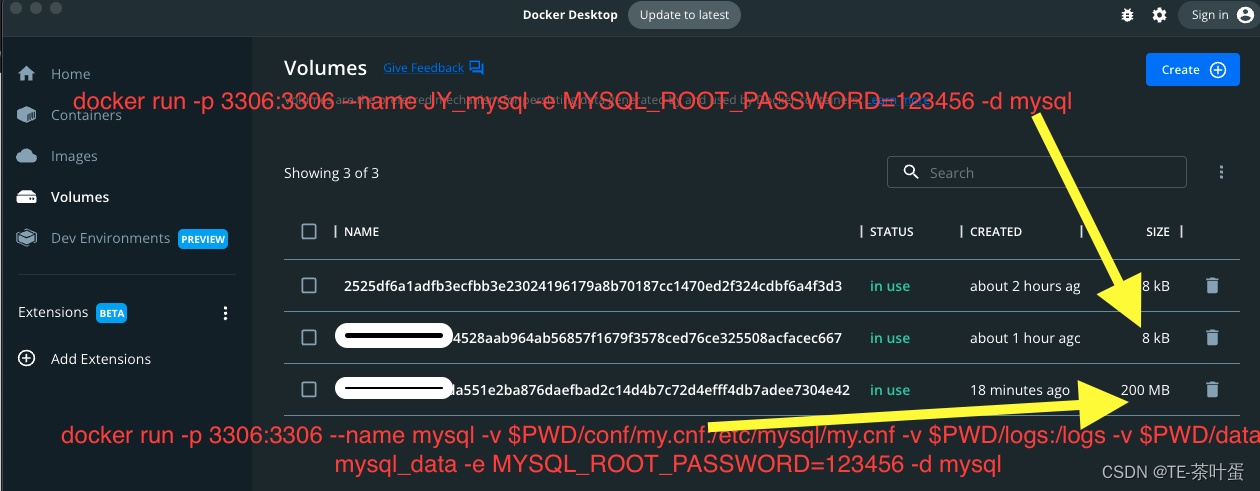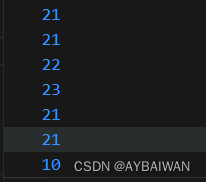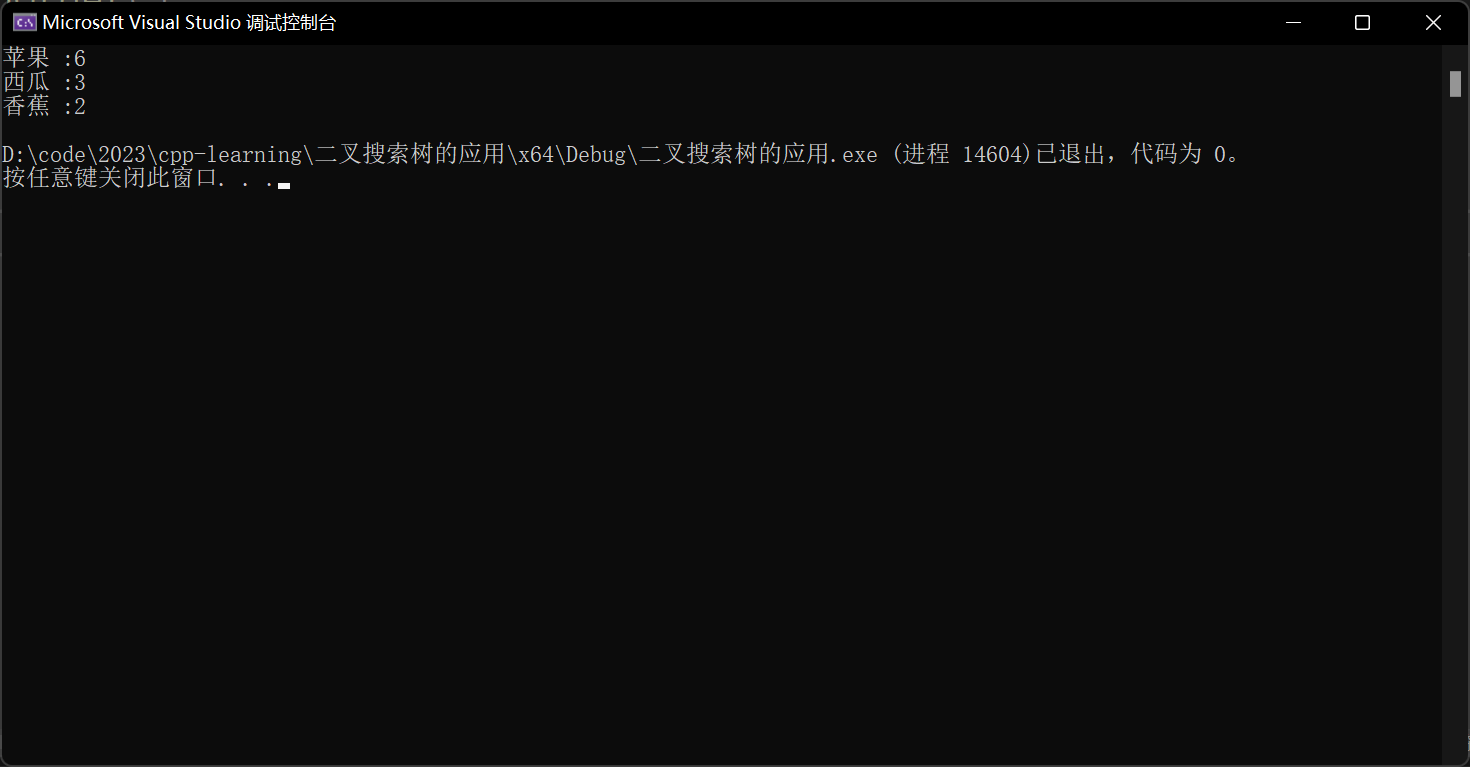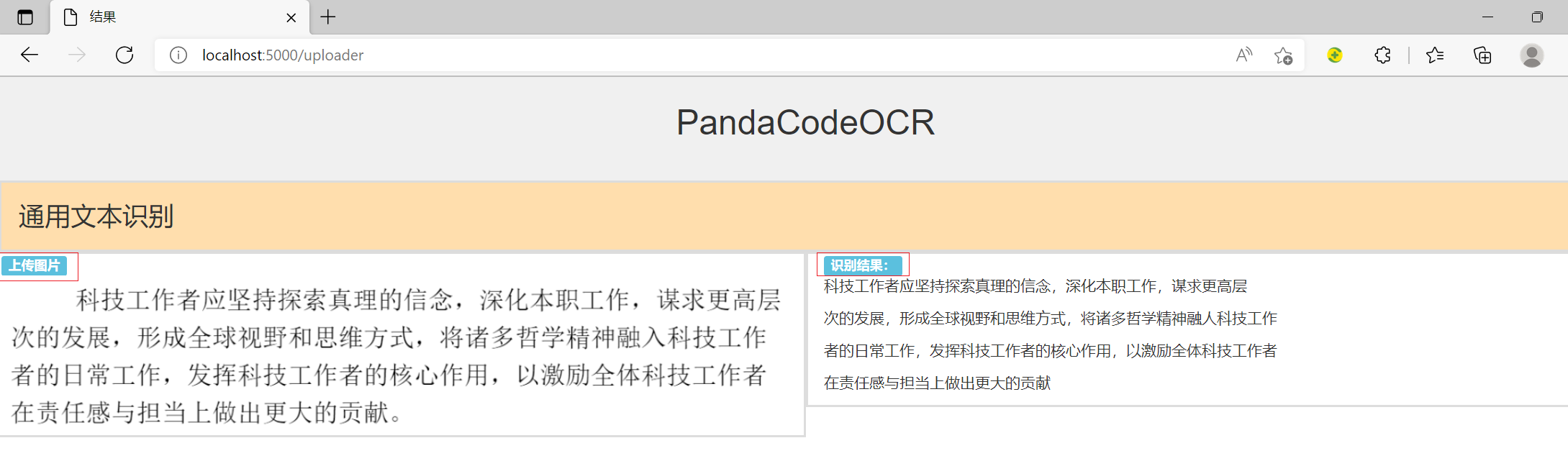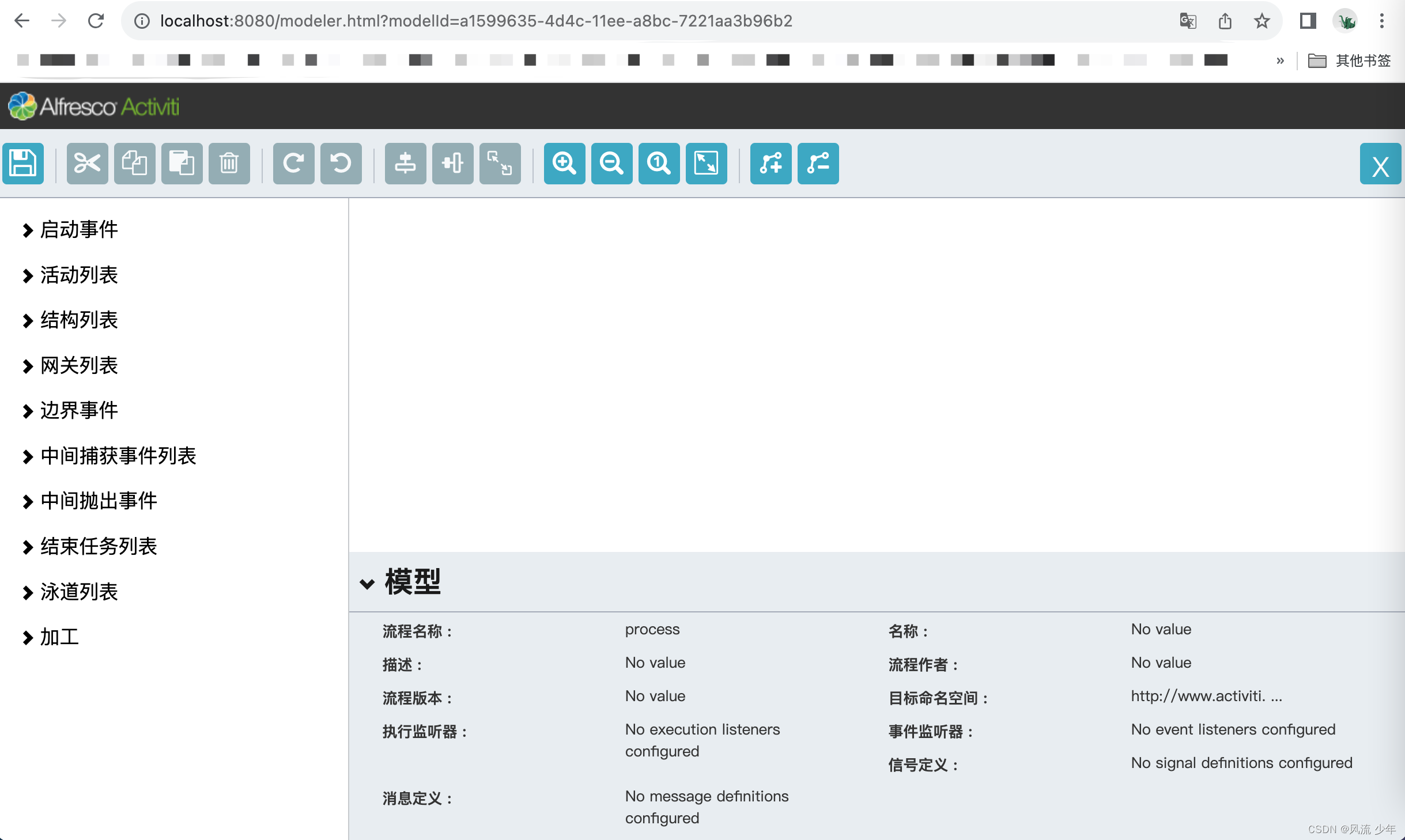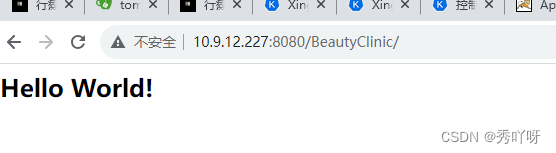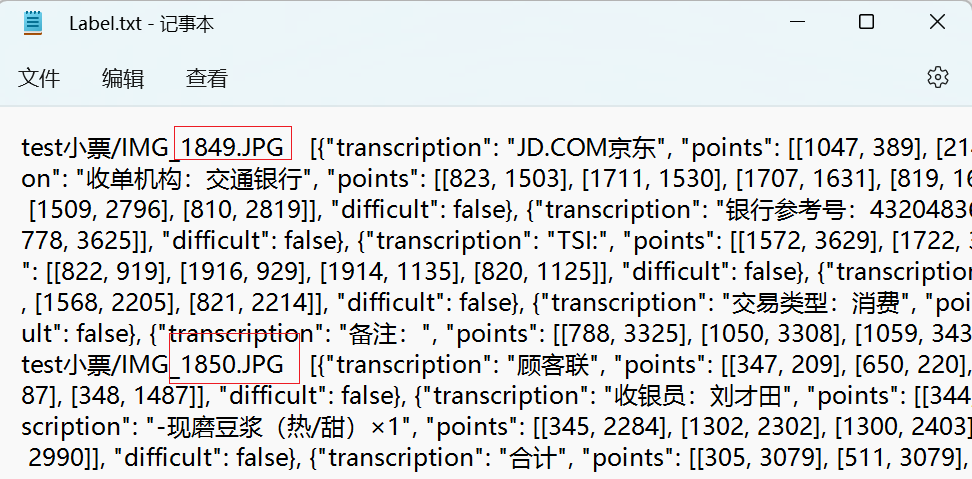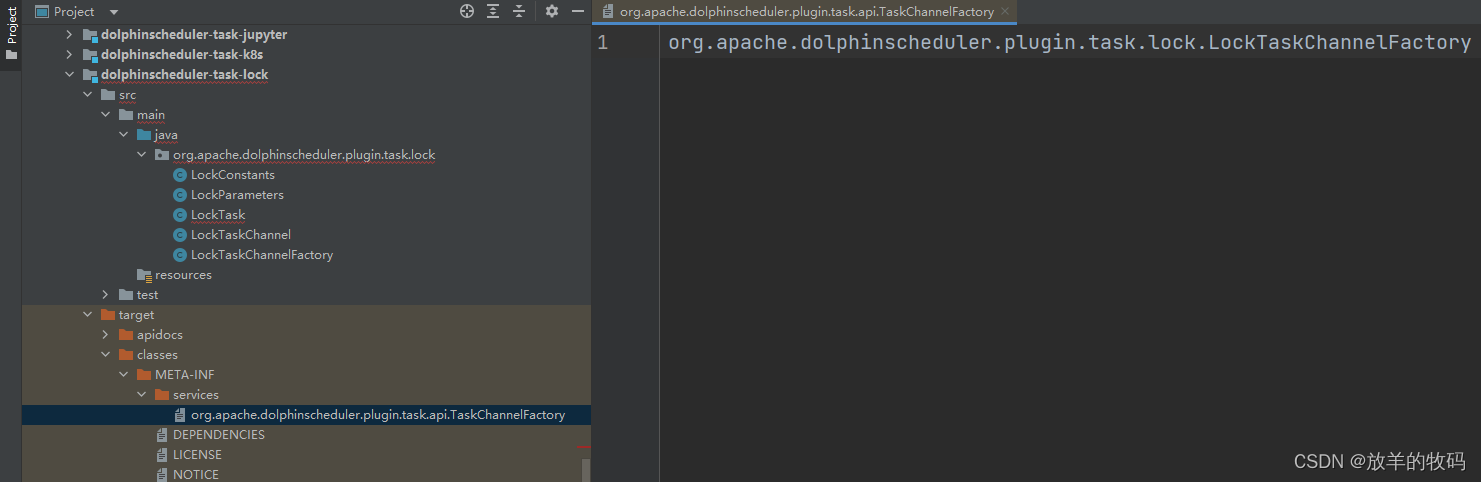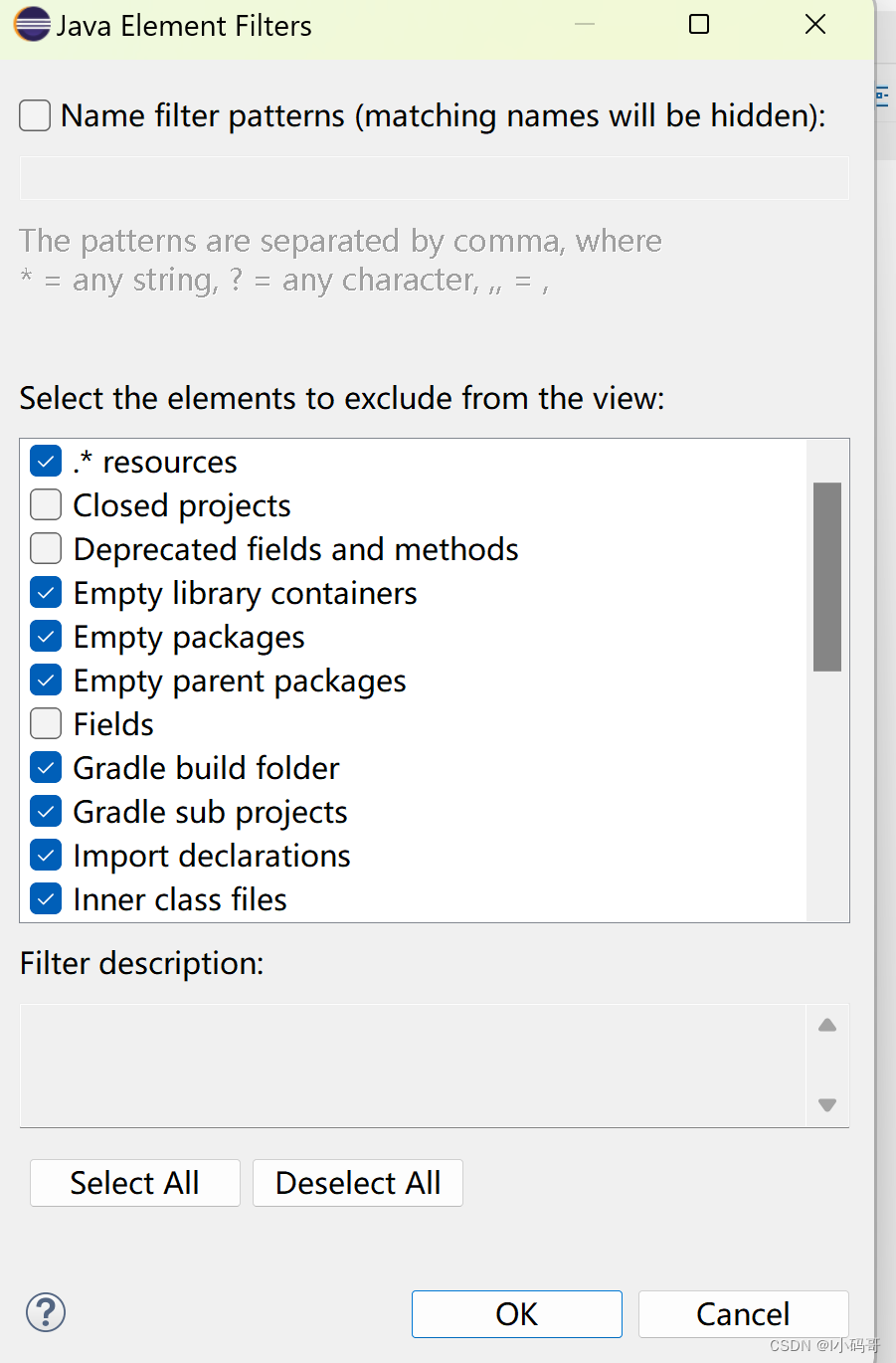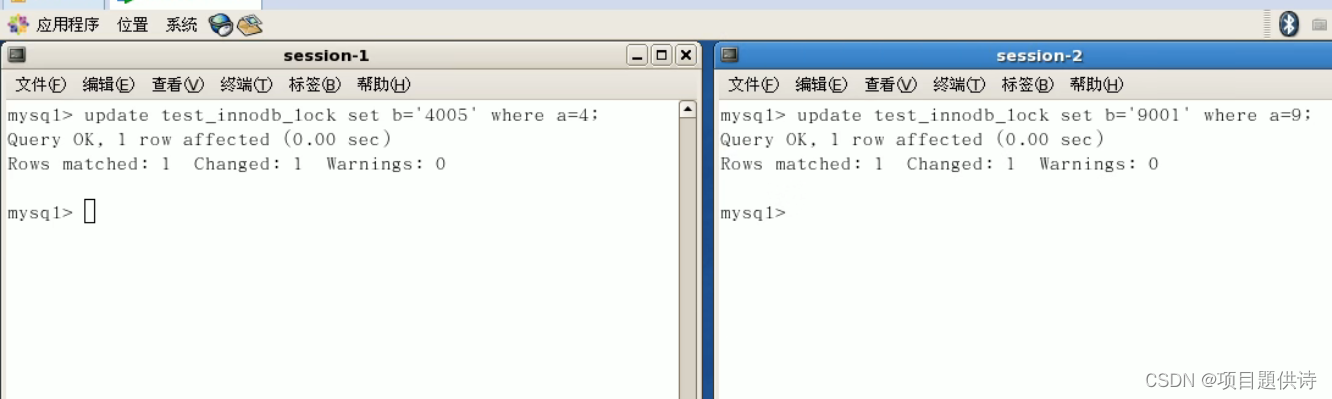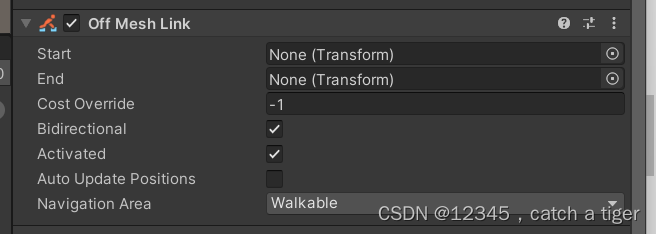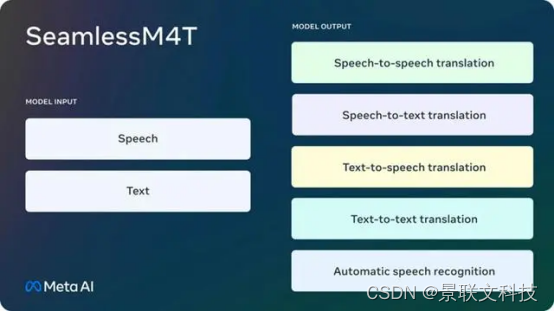一、安装 Alist
官方文档
默认安装在
/opt/alist中
curl -fsSL "https://alist.nn.ci/v3.sh" | bash -s install
自定义安装路径,将安装路径作为第二个参数添加,必须是绝对路径,如果路径以
alist结尾,则直接安装到给定路径,否则会安装在给定路径alist目录下
curl -fsSL "https://alist.nn.ci/v3.sh" | bash -s install /root
安装成功提示如下信息

二、管理 Alist
启动
systemctl start alist
关闭
systemctl stop alist
重启
systemctl restart alist
查看状态
systemctl status alist

三、设置密码
先进入到 alist 所在目录
cd /opt/alist
设置密码
# 随机设置新密码:
./alist admin random
# 或者手动设置新密码:`NEW_PASSWORD`是指需要设置的密码
./alist admin set NEW_PASSWORD
设置成功,会给出一个用户名和密码,之后访问浏览器时使用

四、浏览器访问
http://ip:5244

五、添加存储
登陆系统之后,挂载阿里云盘到 Alist 工具中
点击管理,存储,添加,按照提示配置相关参数即可,下面仅介绍几个重要的参数
给出我自己的配置,仅供参考
| 参数 | 功能 |
|---|---|
| 驱动 | 阿里云盘Open |
| 挂载路径 | 自定义,但是是唯一的,相当于给当前挂载的云盘设置一个唯一标识 |
| 云盘类型 | 资源库 |
| 根文件夹ID | 默认为root,展示全部云盘内容,若只想展示某文件夹內内容,可以改为file_id,获取方法后面给出 |
| 刷新令牌 | 阿里云盘的身份令牌,获取方法后面给出 |
| 排序 | 名称 |
| 排序方式 | 升序 |
| 移除方式 | 回收站 |
获取
file_id
默认为root,展示全部云盘内容,若只想展示某文件夹內内容,可以改为file_id
打开阿里云盘官网,点击进入要设置的文件夹时点击 URL 后面的字符串
如下图(图源 Alist 官网),这个文件夹的 file_id 即为 5fe01e1830601baf774e4827a9fb8fb2b5bf7940

获取令牌
- 访问获取令牌的网页:https://alist.nn.ci/tool/aliyundrive/request.html
- 点击
Go to login登录阿里云盘授权信息- 授权成功,返回刚才的页面,获取令牌信息
六、配置成功